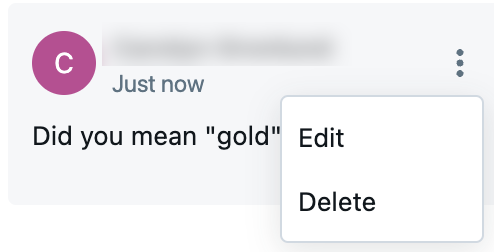Collaborare con i notebook di Databricks
Questa pagina descrive come concedere ai colleghi l'accesso a un blocco appunti e come lasciare i commenti in un blocco appunti.
Nota
Il controllo di accesso è disponibile solo nel piano Premium.
Condividere un notebook
Per condividere un notebook con un collega, fare clic sul pulsante  nella parte superiore del notebook. Viene visualizzata la finestra di dialogo Condivisione, che è possibile usare per selezionare gli utenti con cui condividere il notebook e il livello di accesso con cui dispongono.
nella parte superiore del notebook. Viene visualizzata la finestra di dialogo Condivisione, che è possibile usare per selezionare gli utenti con cui condividere il notebook e il livello di accesso con cui dispongono.
È anche possibile gestire le autorizzazioni in una configurazione completamente automatizzata usando il provider Databricks Terraform e databricks_permissions.
Autorizzazioni notebook
È possibile assegnare cinque livelli di autorizzazione ai notebook: NO PERMISSIONS, CAN READ, CAN RUN, CAN EDIT e CAN MANAGE. Nella tabella sono elencate le capacità per ogni autorizzazione.
| Capacità | NESSUNA AUTORIZZAZIONE | PUÒ LEGGERE | PUÒ ESEGUIRE | PUÒ MODIFICARE | PUÒ GESTIRE |
|---|---|---|---|---|---|
| Visualizza celle | x | x | x | x | |
| Commento | x | x | x | x | |
| Eseguire tramite %run o flussi di lavoro del notebook | x | x | x | x | |
| Collegare e scollegare notebook | x | x | x | ||
| Eseguire comandi | x | x | x | ||
| Modifica celle | x | x | |||
| Modify permissions | x |
Gli amministratori dell'area di lavoro hanno l'autorizzazione CAN MANAGE per tutti i notebook nell'area di lavoro. Gli utenti dispongono automaticamente dell'autorizzazione CAN MANAGE per i notebook creati.
Gestire l'autorizzazione del notebook con le cartelle
È possibile gestire le autorizzazioni dei notebook aggiungendo notebook alle cartelle. I notebook in una cartella ereditano tutte le impostazioni delle autorizzazioni di tale cartella. Ad esempio, un utente che dispone dell'autorizzazione CAN RUN per una cartella dispone dell'autorizzazione CAN RUN per le query in tale cartella. Per informazioni sulla configurazione delle autorizzazioni per le cartelle, vedere Elenchi di controllo di accesso alle cartelle.
Per altre informazioni sull'organizzazione dei notebook in cartelle, vedere Browser dell'area di lavoro.
commenti del codice
È possibile avere discussioni con i collaboratori usando la funzionalità commenti. Per menzionare gli utenti direttamente nei commenti, digitare "@" seguito dal nome utente. Gli utenti riceveranno una notifica dell'attività di commento pertinente tramite posta elettronica.
Per attivare o disattivare la barra laterale Commenti, fare clic sull'icona Commenti nella barra laterale destra del notebook.
nella barra laterale destra del notebook.
Per aggiungere un commento al codice:
Evidenziare la sezione del codice e fare clic sulla bolla di commento:

Aggiungere il commento e fare clic su Commento.

Per modificare o eliminare un commento, fare clic sul menu kebab e scegliere un'azione.